Cách Khắc Phục Biểu Đồ Không Cập Nhật Trong MT5 (Phiên Bản Desktop)
1 Kiểm Tra Kết Nối Internet & Server
– Nhìn ở góc dưới bên phải của MT5.
– Thanh xanh & đỏ + số kb = đã kết nối.
– Không có thanh / “No Connection” = chưa kết nối.
– Nhìn ở góc dưới bên phải của MT5.
– Thanh xanh & đỏ + số kb = đã kết nối.
– Không có thanh / “No Connection” = chưa kết nối.
– Nếu hiện “No Connection”:
– Kiểm tra lại internet của bạn.
– Nhấp chuột phải vào tài khoản trong Navigator → Accounts → Login to Trade Account để đăng nhập lại.
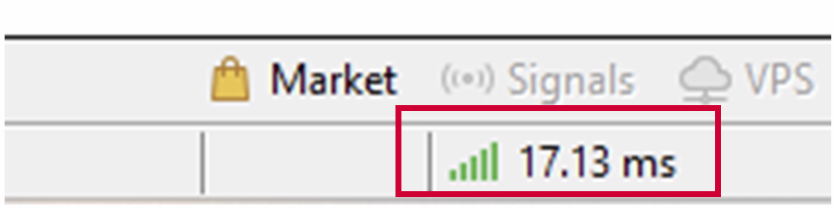
2 Đảm Bảo Thị Trường Đang Mở
– Nếu bạn kiểm tra vào cuối tuần hoặc ngày nghỉ lễ, giá sẽ ngừng cập nhật.
– Thử một mã khác để xác minh xem do thị trường đóng cửa hay do nền tảng của bạn.
– Nếu bạn kiểm tra vào cuối tuần hoặc ngày nghỉ lễ, giá sẽ ngừng cập nhật.
– Thử một mã khác để xác minh xem do thị trường đóng cửa hay do nền tảng của bạn.
3 Làm Mới Dữ Liệu Biểu Đồ
– Nhấp chuột phải vào biểu đồ → Refresh.
– MT5 sẽ tải lại dữ liệu lịch sử cho mã/thời gian đó.
– Nhấp chuột phải vào biểu đồ → Refresh.
– MT5 sẽ tải lại dữ liệu lịch sử cho mã/thời gian đó.
4 Kiểm Tra Xem Mã Có Đang Hoạt Động Không
– Mở Market Watch (Ctrl+M).
– Nhấp chuột phải → Symbols.
– Đảm bảo công cụ bạn đang xem được “Shown” (biểu tượng màu xanh lá).
– Nếu chưa, chọn → nhấn Show.
– Mở Market Watch (Ctrl+M).
– Nhấp chuột phải → Symbols.
– Đảm bảo công cụ bạn đang xem được “Shown” (biểu tượng màu xanh lá).
– Nếu chưa, chọn → nhấn Show.
5 Đổi Khung Thời Gian hoặc Mã Giao Dịch
– Đôi khi đổi khung thời gian (ví dụ từ M15 sang H1) sẽ buộc MT5 tải lại dữ liệu.
– Sau đó đổi lại như cũ.
– Đôi khi đổi khung thời gian (ví dụ từ M15 sang H1) sẽ buộc MT5 tải lại dữ liệu.
– Sau đó đổi lại như cũ.
6 Kết Nối Lại Server
– Nhấp chuột phải vào Tài Khoản trong Navigator → Login to Trade Account.
– Nhập lại thông tin đăng nhập.
– Kiểm tra xem biểu đồ đã cập nhật lại chưa.
– Nhấp chuột phải vào Tài Khoản trong Navigator → Login to Trade Account.
– Nhập lại thông tin đăng nhập.
– Kiểm tra xem biểu đồ đã cập nhật lại chưa.
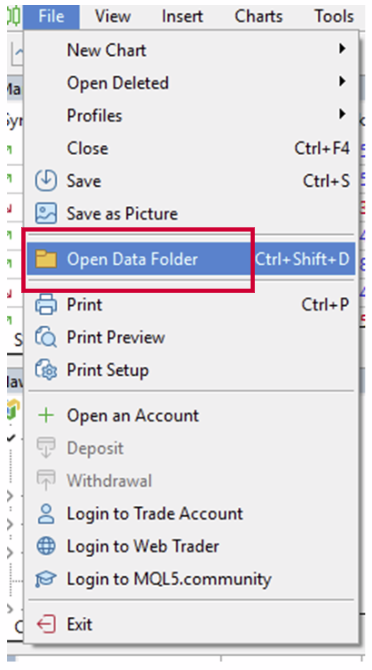
7 Kiểm Tra Cài Đặt Tải Dữ Liệu
– Tools → Options → tab Charts → đảm bảo Max bars in history và Max bars in chart đủ lớn.
– Nhấn OK và làm mới biểu đồ.
– Tools → Options → tab Charts → đảm bảo Max bars in history và Max bars in chart đủ lớn.
– Nhấn OK và làm mới biểu đồ.
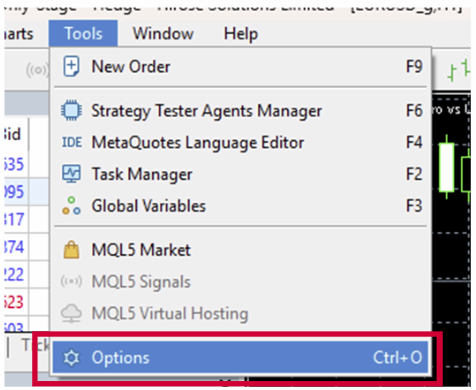
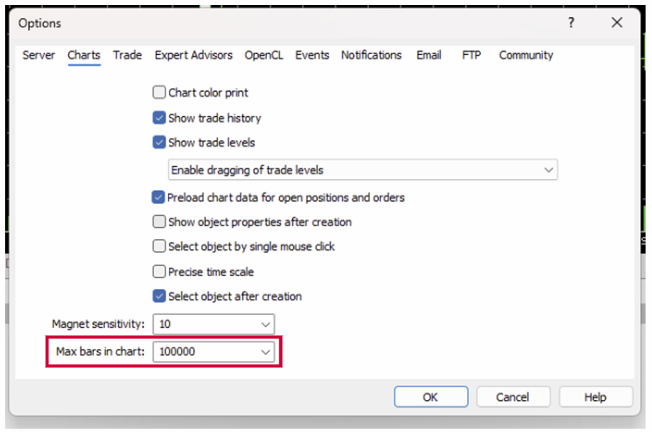
8 Cập Nhật Nền Tảng MT5
– Tải phiên bản MT5 mới nhất từ website broker của bạn và cập nhật/cài đặt lại.
– Các bản cũ đôi khi ngừng tải dữ liệu giá chính xác.
– Tải phiên bản MT5 mới nhất từ website broker của bạn và cập nhật/cài đặt lại.
– Các bản cũ đôi khi ngừng tải dữ liệu giá chính xác.
9 Kiểm Tra EA hoặc Indicator Có Chặn Biểu Đồ Không
– Tạm thời xóa indicator hoặc EA tùy chỉnh.
– Nhấp chuột phải vào biểu đồ → Indicators List → Delete những indicator đáng ngờ.
– Tạm thời xóa indicator hoặc EA tùy chỉnh.
– Nhấp chuột phải vào biểu đồ → Indicators List → Delete những indicator đáng ngờ.
10 Liên Hệ Với Broker
– Nếu tất cả các cách trên không hiệu quả, có thể nguồn giá từ broker đang gặp sự cố.
– Gửi cho họ ảnh chụp màn hình nền tảng và số tài khoản để họ kiểm tra.
– Nếu tất cả các cách trên không hiệu quả, có thể nguồn giá từ broker đang gặp sự cố.
– Gửi cho họ ảnh chụp màn hình nền tảng và số tài khoản để họ kiểm tra.
